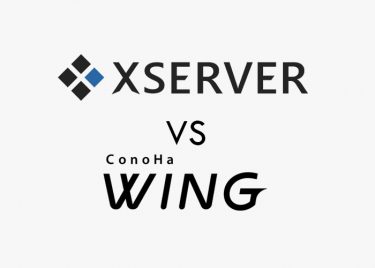【5分で完了】ドメインの取得方法は簡単です【お名前ドットコム】

「お名前.comで独自ドメインを取得したいけど、やり方がイマイチわからない。」
「ブログ運営やホームページ用にレンタルサーバーを契約したから、次のステップとして独自ドメインを取得したい。」
このような悩みを解決します!
この記事では、お名前.comでドメイン取得方法と手順を詳しく解説します。
記事を最後まで手順通りに進めていただければ、ちゃんとドメインを取得する事ができますよ!
目次をタップで移動
まずは取得するドメイン(URL)を決めましょう!
お名前.comでドメインを取得する前に、まず取得するドメイン名を決める必要があります。
ドメインを取得するのは簡単なのですが、最初にドメインを決めるのが割と重要だったりします。
ドメインとはインターネット上の「住所」と考える
ドメインを簡単に説明すると、インターネット上での「住所」ということになります。
「○○○.com」とインターネットで検索すると、ホームページが表示されますよね。
この表示されたホームページが「家」に例えられます。
つまり、ドメインは家に簡単にたどり着く為の「住所」としての役割があります。
ドメインには「○○○.com」のように、「○○○」の部分を任意で名前を決めることができるのですが、後ろに付く「.com」の部分は、あらかじめ決められた文字から選択する必要があります。
この「.com」の部分はトップレベルドメインと呼ばれており、それぞれの文字に用途の意味があります。
トップレベルドメインの代表的な例
.jp = 「日本を表す」
.net = 「ネットワーク用」
.info = 「制限なし」
.org = 「非営利組織用」
.biz = 「ビジネス用」
ドメインの決め方のアドバイス
ではどのようにドメイン(URL)を決めれば良いかというとあなたが運営することになるブログ名やホームページ名がいいです!
このドメインは一度取得すると後から名前の変更ができないので、慎重に決める必要があります。
このサイトで例えると「FUTURO BLOG」というサイト名なので、ドメインは「futuro-blog.com」で取得しています。
「FUTURO BLOG」というサイト名なのに、「hogehoge.com」というドメイン名にしてしまうと、なんか違和感を感じてしまいますよね。
できればホームページ名やブログ名に合わせた文字にするのがいいですが、逆のパターンとして「ドメイン取得後にホームページ名やサイト名を変えたい」という場合になることもあります。
そうなってしまう可能性を考慮して、自分の名前やお気に入りの文字を取得するという手もあります。
自分の名前をドメインにしておけば、後からブログ名やホームページ名が変更になってもドメインを合わせて変える必要もないですし、何よりも自分の名前すると愛着がわきますよね。
ただし、ドメイン名にアルファベット文字以外を使うのは、検索に支障がでるのでおすすめできません。
※一応、漢字・ひらがな・カタカナのドメインも取得できます
おすすめトップレベルドメイン
- .com
- .net
- .info
- .biz
上記のトップレベルドメインが一般的で、ドメイン取得料金や更新料金も1円〜1580円ほどなので、決して高額ではありません。
お名前.comでドメイン取得方法と手順を解説
それでは「お名前.com」のドメイン取得方法を、手順ごとに詳しく解説していきます。
下記のボタンから、お名前.com公式ページにアクセスしていきましょう。
手順①:お名前.comのページから「ドメイン検索」する
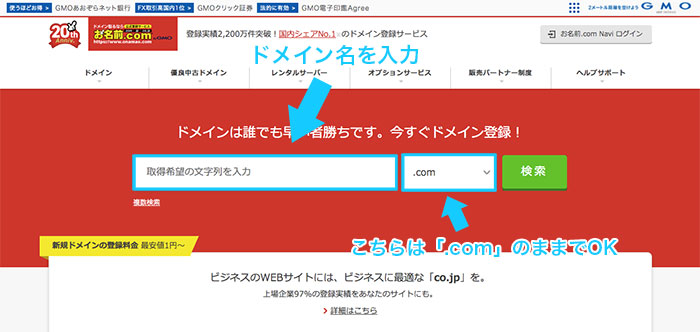
アクセスして開いた「お名前.com」のページからドメインを検索します。
上記画像を参考に、左側のフォームに取得希望するドメイン名を入力して、緑色の「検索ボタン」を押しましょう。
右側枠の「.com」などのトップレベルドメインを選ぶフォームは、この時点では無視していただいてOKです。
手順②:トップレベルドメインを選択して「申し込み」へ
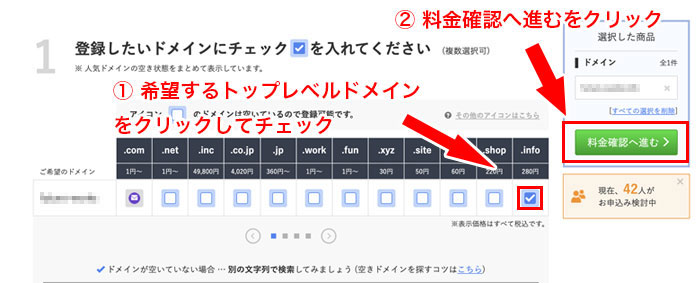
次の画面で希望したドメインが使えるか表示されますので、希望するトップレベルドメインを選択して「料金確認へ進む」ボタンを押して次の画面に行きましょう。
メールマークが表示されているドメインは他の誰かに登録されているので、現在は選択できなくなっています。
後で使えるようになったらメールで教えるという意味なので、今回は諦めて違うドメインを選択しましょう。
一般的であり、取得料金、更新料金も安く済みますよ。
次の画面はこのような表示になります。
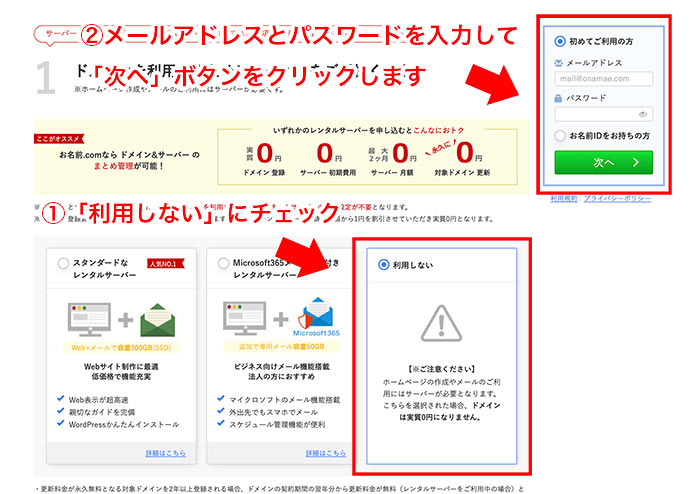
ドメインと一緒に、サーバーをレンタルするか選択する画面になります。
ここではサーバーを契約しないようにしましょう。
- 「利用しない」にチェックを入れます。
- 「メールアドレス」には登録用に使うメールアドレスを入力し、「パスワード」を決めて入力し、「次へボタン」をクリックします。
ここで入力した「メールアドレス」と「パスワード」は、お名前.comの管理画面に入る為に必要になるので大切にメモを残しておきましょう!
手順③:会員情報の入力をする
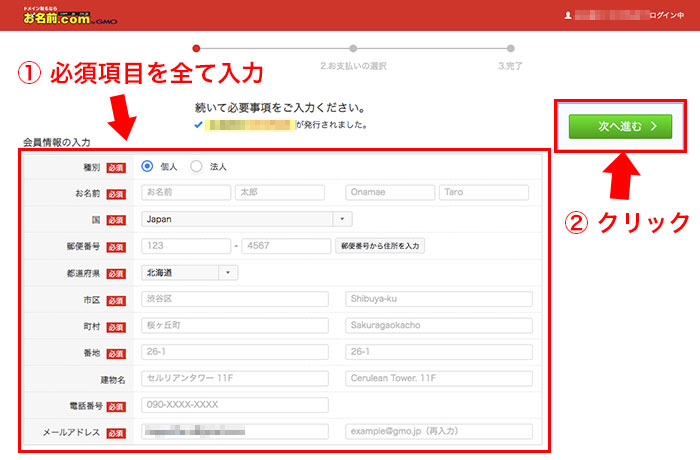
- 左側の必須項目を全て入力します。
- 情報に間違いがなければ「次へ進むボタン」をクリックします。
手順④:支払い方法を選んで申し込みする
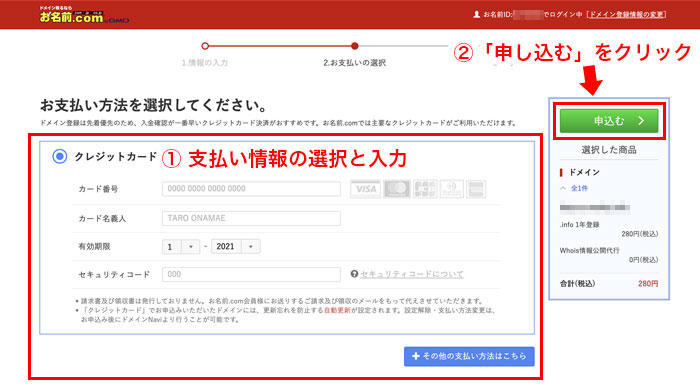
①:左側の支払い情報を選択して、情報を入力します。
クレジットカードで決済すると、すぐにドメインが使えるようになるのでおすすめですが、その他の支払いとして「コンビニ」「銀行振込」を選択する事もできます。
その場合は、右下青いボタン「その他の支払い方法はこちら」をクリックして、支払い方法の変更をしましょう。
②:申し込む情報に間違いがなければ「申込むボタン」をクリックします。
支払い完了画面が表示されればドメイン申し込み作業は完了ですが、この後に確認メールが届くのでチェックしましょう!
手順⑤:お名前.comからの受信メールを確認しましょう
登録したメールの受信ボックスを確認すると「お名前.com」から5通くらいメールが届いてるはずです。
そのメールの中で一通だけ重要なメールがあるので、下記の件名で届いたメールをご確認ください。
件名:【重要】[お名前.com] ドメイン 情報認証のお願い
送信元:verification-noreply@onamae.com
——————————————————–
このメールを開くと下記のような文面になっているので、赤枠で囲ったURLをクリックしてメールアドレスの認証を行います。
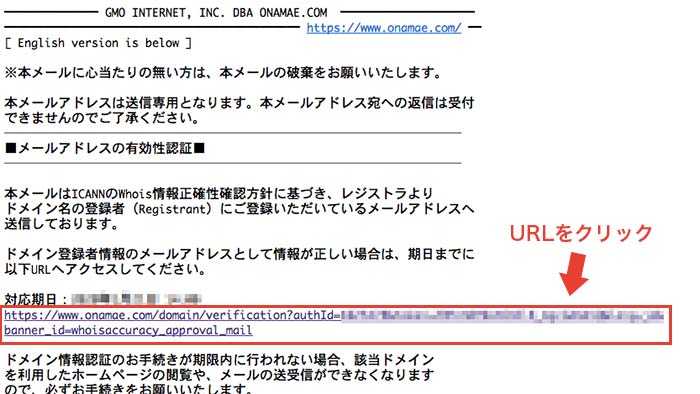
URLをクリックして開いたページに「メールアドレスの有効性を確認させていただきました」という文言が出てくればOKです!
対応期限内に認証しておかないと、せっかく取得したドメインが使えなくなる場合があるので、最初の段階で認証を済ませておきましょう。
以上でお名前.comドメイン取得は完了です
これで「お名前.com」で独自ドメイン取得は完了となります。
自分だけのオリジナルドメインで、あなたのブログやホームページを世に広めていきましょう!
今回の作業でドメインの取得方法が分かったと思いますが、ドメイン取得は早い者勝ちの世界です。
使いたいドメイン名が思いついたら、その時に取得しておくのがいいですね!
今回は以上となります!